Formatteren in een Word-document opruimen

Als u verschillende opmaakwijzigingen op de inhoud in uw document hebt toegepast en deze niet werken of u opnieuw wilt beginnen, kunt u kan opmaak eenvoudig verwijderen uit geselecteerde tekst. We zullen u een aantal manieren laten zien.
OPMERKING: In Word is er een overkoepelende stijl gekoppeld aan elke alinea, dus eventuele opmaakwijzigingen in alinea's zonder de bijbehorende stijl te veranderen, blijven misschien niet kleven. Op dat moment merkt u misschien dat uw opmaakwijzigingen niet werken.
Als u de opmaak van inhoud wilt wissen, selecteert u de tekst waarvan u de opmaak wilt wissen. Als u alle tekst in uw document wilt selecteren, drukt u op "Ctrl + A". Zorg ervoor dat het tabblad "Home" actief is. Klik in het gedeelte "Stijlen" op de knop "Stijlen".
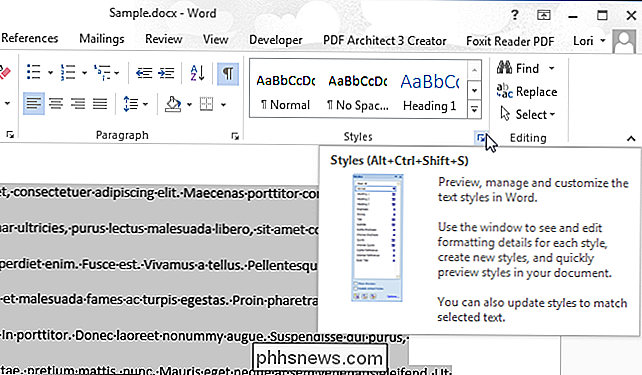
Het deelvenster "Stijlen" wordt weergegeven. Klik op de optie 'Alles wissen' boven aan de lijst met stijlen.
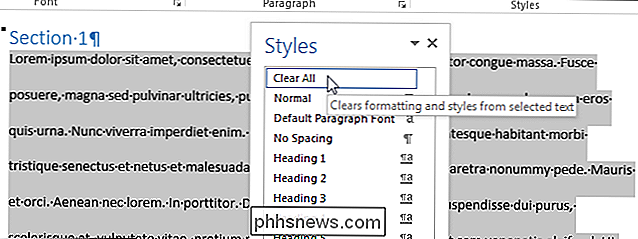
De stijl voor de geselecteerde inhoud wordt weer 'Normaal'.
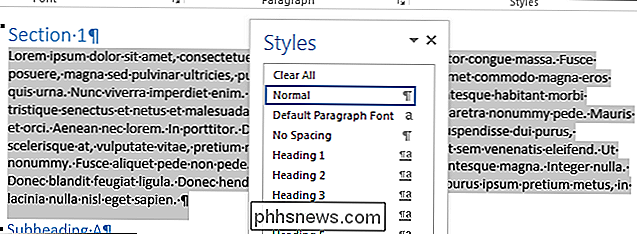
U kunt ook de inhoud selecteren waarvoor u de opmaak wilt wissen. en klik op de knop "Clear All Formatting" in het gedeelte "Lettertype" van het tabblad "Home".
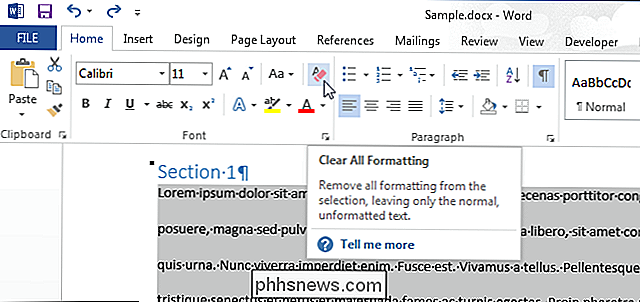
RELATED: Documenten en sjablonen beperken en beveiligen
Zelfs als u op "Ctrl + A" drukt om te selecteren alle inhoud van uw document, inhoud in tekstvakken, kopteksten en voetteksten moet worden gewist van het formatteren afzonderlijk.
Als u de opmaak van een van de inhoud in uw document niet kunt wissen, kan het document worden beschermd tegen wijzigingen in de opmaak . In dat geval kunt u de indeling niet wissen of het document opnieuw formatteren voordat het wachtwoord is verwijderd.

Foto's niet zomaar naar een externe schijf verplaatsen: dat is GEEN back-up
Hoe bewaart u uw foto's? Als u ze gewoon dumpt op een externe schijf, is dat geen back-up. U moet meerdere exemplaren van uw foto's (of andere gegevens) op ten minste twee verschillende plaatsen hebben of u kunt ze allemaal allemaal kwijtraken. Dit lijkt voor sommige mensen overduidelijk, maar we hebben gezien dat veel mensen hun foto's kwijtraken - of moet u betalen voor professionele gegevensherstelservices - nadat een externe schijf met één exemplaar van hun foto's is mislukt.

Het menu iOS Sharing aanpassen
Het systeem voor delen in iOS is een van de meer over het hoofd geziene functies en binnen die functie is de mogelijkheid om de opties van het deelsysteem aan te passen zelfs nog meer over het hoofd gezien. Lees verder terwijl we u laten zien hoe u het deelsysteem kunt aanpassen aan uw behoeften. Waarom wil ik dit doen?



